Раздача интернета Билайном блокируется по умолчанию. Только пользователи линейки «Близкие люди» могут без ограничений делиться трафиком. Остальным абонентам нужно подключать дополнительную опцию.
Как распределить интернет на Билайне
-e1596216628386.jpg)
Распределять интернет на несколько устройств можно практически с любого смартфона, на котором есть доступ к сети. Но сотовый оператор Билайн установил ограничения. Бесплатно и безлимитно сделать из телефона точку доступа нельзя.
Чтобы без ограничений раздавать интернет на несколько устройств, нужно:
- менять пакет на тот, в который включена раздача (в рамках тарифа «Близкие люди» разрешается использовать телефон вместо модема без ограничений);
- подключать дополнительную услугу («Раздача интернета» дает возможность делиться трафиком и подключается к большинству пакетов).
Услуга «Раздача интернета» от Билайна
Услуга Билайна позволяет использовать смартфон вместо модема с помощью встроенной в устройство «Точки доступа Wi-Fi» или «Режима модема». Она работает только дома, т.е. в пределах домашнего региона и по России. В роуминге опция недоступна.
Этой услугой удобно пользоваться, если абонент не планирует раздавать трафик регулярно. Тем, кому необходима безлимитная раздача, стоит задуматься о переходе на действующий тариф «Близкие люди» (3-5). Это выгоднее, чем подключать все отдельно.
«Раздача» работает только на телефонах с технической возможностью использования устройства в качестве точки доступа к сети или мобильного модема. Количество подключений может быть ограничено настройками.
На каких тарифах доступна
Услуга доступна для абонентов всех тарифов Билайна с безлимитным доступом к сети. Таким, например, является «Анлим». Система расчетов должна быть постоплатной или предоплатной.
Можно подключить раздачу, если изначально интернет не входил в пакет услуг, но пользователь оплатил неограниченный доступ к сети в качестве дополнительной опции. «Безлимитный интернет» стоит 6 руб. в сутки. Услуга совместима со всеми тарифами, на которых есть абонентская плата, не используется постоплатная система расчетов, нет дополнительных номеров.
-e1596216715451.jpg)
Параметры
Раздача в течение 1 часа в день бесплатная. Далее каждый час обойдется в 50,85 руб. В течение дня разрешается активировать услугу неограниченное число раз. Если использовать телефон в качестве точки доступа к сети планируется более 3 часов, то лучше подключить опцию на сутки — это стоит 150 руб. Сумма списывается в полном объеме при активации «Раздачи интернета».
Плюсы и минусы
«Раздача интернета» — простая и удобная услуга, если нужно разделить трафик с несколькими устройствами на короткий промежуток времени. При необходимости длительного доступа к сети выгоднее подключить специальный тариф (например, пакет «Близкие люди» с раздачей без ограничений).
Недостаток опции — дороговизна. За неделю использования смартфона как точки доступа нужно заплатить 1050 руб., за месяц — 4500 руб.
Как активировать услугу
«Раздача» подключается с помощью USSD-кода.
Команду нужно ввести в режиме набора номера и нажать кнопку вызова:
- *157*1# — для активации раздачи на 1 час;
- *157*24# — для подключения услуги на 24 часа.
Также можно активировать опцию через Личный кабинет на сайте оператора сотовой связи, в мобильном приложении «Мой Билайн» или с помощью специалиста горячей линии. Сотрудники Центра поддержки клиентов отвечают по бесплатному номеру 07090.
По истечении оплаченного времени услуга блокируется автоматически. Отключать «Раздачу интернета» от Билайна специальным кодом не нужно.
Методы раздачи
Опции «Точка доступа Wi-Fi» или «Режим модема» включаются на разных моделях смартфонов по одному и тому же алгоритму. Точные названия пунктов меню могут отличаться в зависимости от версии операционной системы и компании-производителя телефона.
-e1596216756702.jpg)
Общий порядок действий следующий:
- Зайти в настройки.
- Перейти к пункту «Беспроводные сети» — «Дополнительно».
- Выбрать «Режим модема».
- Активировать функцию «Точка доступа».
- Настроить сеть (при необходимости). Нужно выбрать название, тип шифрования (лучше оставить значение по умолчанию), установить пароль.
Телефон будет раздавать сеть, если соответствующая опция от оператора активирована.
На ноутбук и компьютер
Для подключения к беспроводной сети с ПК или ноутбука под управлением Windows необходимо:
- Открыть модуль доступа к интернету в настройках или в строке «Пуск».
- Выбрать раздаваемую сеть из списка доступных.
- Ввести пароль (если задан).
Если настройки беспроводной сети были сохранены на компьютере, то при следующем соединении снова вводить пароль не понадобится.
На телефоны и планшеты
Подключиться с другого смартфона или планшета можно в настройках. Нужно выбрать пункт «Беспроводные сети» и найти в списке нужную. Достаточно ввести пароль, чтобы появился доступ к интернету.
На Mac OS
Подключение устройств под управлением операционной системы Mac происходит через строку состояния. Необходимо найти иконку WiFi, выбрать нужную сеть и ввести ключ.
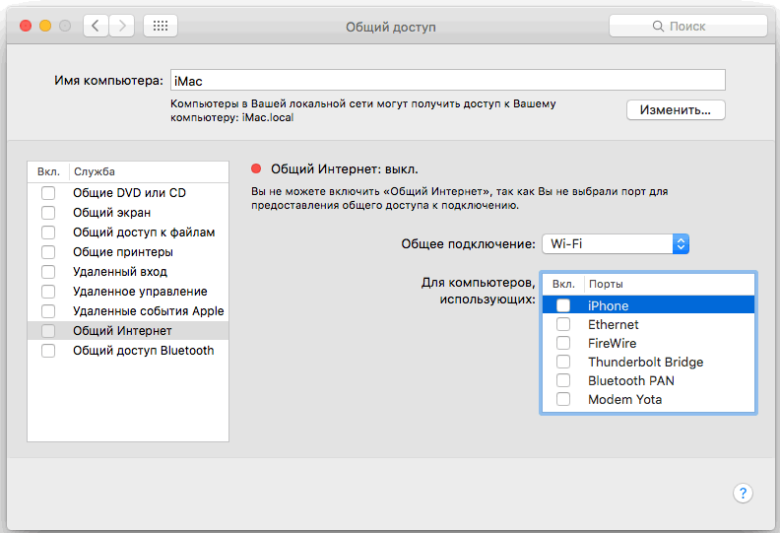
Обход ограничения Билайна на раздачу интернета
Чтобы Билайн не блокировал раздачу, можно изменить настройки устройства и делиться трафиком бесплатно. Есть несколько способов, которые подходят для телефонов, ПК и ноутбуков.
Компьютер
Трафик передается пакетами, у каждого из которых есть TTL — время активности. На телефонах с операционной системой это значение задано по умолчанию как 64. Когда пакет переходит от телефона, раздающего интернет, к ПК, TTL уменьшается на 1 единицу.
По времени активности пакета конечный сервер распознает, что пользователь включил «Режим модема», и блокирует доступ. Чтобы передавать трафик с телефона на компьютер, нужно поставить значение TTL на 1 больше, т.е. 65.
Как сделать это на ноутбуке или ПК:
- Вызвать окно «Выполнить» сочетанием клавиш Win+R на клавиатуре.
- Ввести команду regedit и подтвердить выполнение.
- Перейти к параметрам по пути HKEY_LOCAL_MACHINE\SYSTEM\CurrentControlSet\Services\Tcpip\Parameters.
- Кликнуть правой кнопкой мыши по свободному полю и выбрать «Параметр DWORD (32 бита)».
- Созданный параметр назвать DefaultTTL.
- Открыть файл и изменить значение на 65. Если раздача происходит с телефона или планшета не под управлением ОС «Андроид», iOS, то нужно поставить 130.
- Проверить, чтобы была активна десятичная система (в этом пункте должна стоять галочка).
- Задать тот же параметр в другой папке — TCPIP6. (путь: HKEY_LOCAL_MACHINE\SYSTEM\CurrentControlSet\Services\).
- Установить запрет на автоматическое обновление системы. Это можно сделать через окно «Выполнить». Команда — services.msc. В открывшемся списке следует найти и отключить пункт «Центр обновления Windows».
Устройство получит блокировку от провайдера, если пользователь будет пользоваться сервисами, которые доступны с телефона.

Android
Обойти ограничение можно таким же способом, что и для ПК. Чтобы получить доступ к настройкам, нужно обладать правами разработчика на смартфоне. С правами ROOT необходимо скачать программу TTL Master (доступна в магазине Google Play) и изменить значение параметра на 65, если ОС устройства — «Андроид», iOS; на 130 — если телефон Windows, Kai OS, Flyme OS, BlackBerry и др.
Mac OS
Раздача интернета на устройства Mac OS в обход ограничений оператора сотовой связи выглядит так:
- Открыть консоль. Это можно сделать с помощью горячих клавиш: Command + Т.
- Ввести sudo sysctl -w net.inet.ip.ttl=65.
Отключение услуги
Если «Раздача» (услуга, которая предоставляется оператором) блокируется автоматически, то «Режим модема» на устройстве нужно отключать отдельно.
Через телефон
На смартфоне нужно отключить «Режим модема» или опцию «Точка доступа» в настройках. После того как пользователь переведет ползунок в статус «Неактивно», сеть пропадет; уже подключенные устройства будут отключены. Новые подключения невозможны до того, как «Режим модема» снова не будет активирован.
Даже если время раздачи уже закончилось, лучше выключить сеть через настройки телефона: это сохранит заряд батареи и позволит избежать перерасхода интернет-трафика.
Через компьютер
На ПК вай-фай деактивируется в строке состояния (через панель меню «Пуск»). Необходимо выбрать сеть и кликнуть по кнопке «Отключение». То же можно сделать через «Панель управления»: раздел «Управление сетями и общим доступом» — «Изменение параметров адаптера». Далее следует кликнуть правой кнопкой мыши по активному подключению и в появившемся меню выбрать пункт «Отключить».
